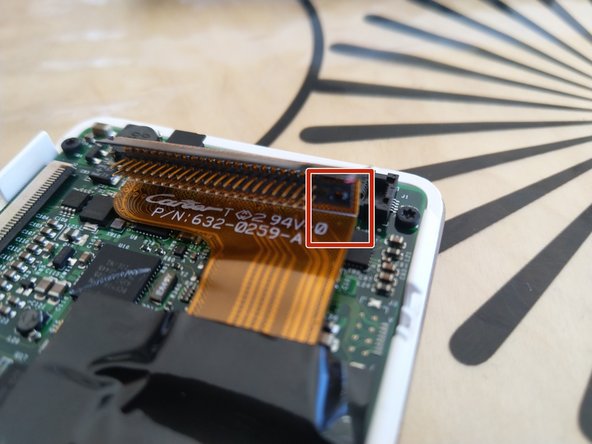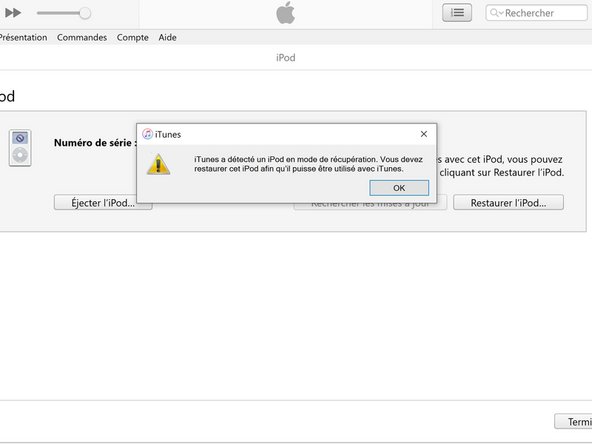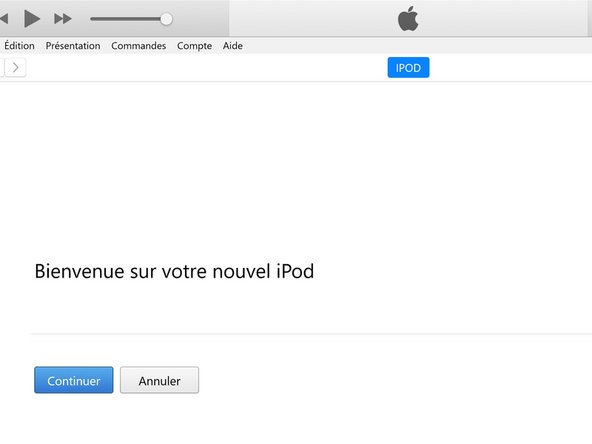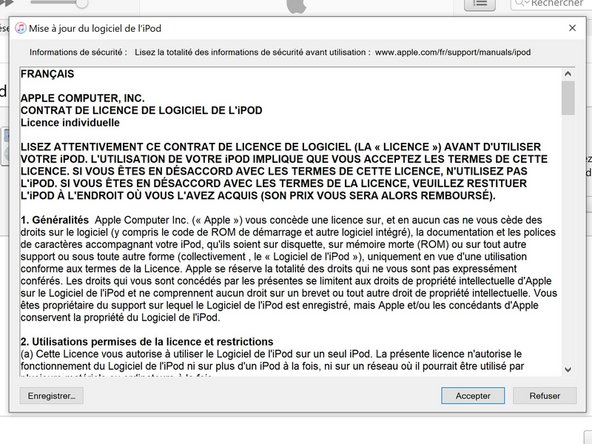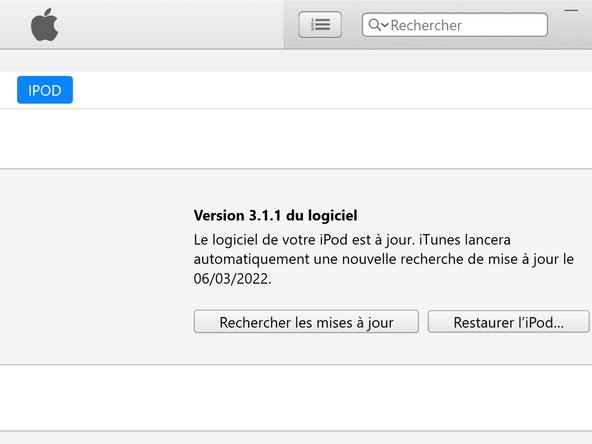Introducción
Con el tiempo, los iPod viejos con discos duros pueden experimentar errores comunes como batería descargada o disco duro que no responde. En este tutorial cambiaremos un disco duro antiguo de un iPod 4G por una tarjeta micro sd de capacidad potencialmente mayor. (La pantalla que se muestra en este tutorial es una señal de un disco duro defectuoso)
Qué necesitas
-
-
Inserta una púa de apertura lo más lejos posible en la costura entre el frente de plástico y el panel trasero de metal, en el borde derecho del iPod.
-
Usa la púa de apertura para hacer palanca contra el panel frontal de plástico y suelte las cinco pestañas de retención (que se ven en la tercera foto).
-
Desliza la púa a lo largo del borde del iPod y continúa haciendo palanca para liberar el resto de las pestañas de retención.
-
Una vez que las cinco pestañas a lo largo del lado derecho estén libres, la caja debería abrirse fácilmente.
-
-
-
Retira el disco duro con las manos sosteniendo el iPod y el conector de la unidad. (es necesario sujetar bien para no romper el conector)
-
-
-
-
Coloca la tarjeta micro sd en el adaptador CF express.
-
Luego coloca el adaptador CF en el adaptador CE.
-
-
-
Dependiendo de su adaptador CE, es posible que debas quitar la pestaña del conector del disco duro. Usa alicates pequeños para girarlo y quitarlo.
-
-
-
Conecte su unidad de almacenamiento en lugar del disco duro antiguo.
-
Lo normal es tener 4 espacios libres en el zócalo.
-
-
-
Vuelve a conectar el conector de la carcasa trasera para probar el iPod antes de volver a montarlo.
-
-
-
Simplemente coloca la parte superior sobre la parte inferior sin presionar.
-
-
-
Después de conectar el iPod a tu PC, es posible que debas instalar el software de soporte para iPod. Sigue las instrucciones de iTunes, reinicia iTunes, reinicia el iPod, vuelve conectar el iPod.
-
-
-
Una vez conectado a su PC, iTunes te pedirá que restaures el iPod, sigue las instrucciones de iTunes.
-
-
-
Conecta tu iPod a un tomacorriente de pared
-
Si el iPod se reinicia en el menú de idiomas, ya está.
-
-
-
Completa el proceso de restauración aceptando los términos de Apple
-
-
-
Es importante probar el funcionamiento correcto del iPod antes de volver a montarlo. Prueba la escucha de música, el correcto funcionamiento de la rueda de clic, la sincronización de música y la carga.
-
Si algo no funciona, repite gradualmente todos los pasos.
-
Para volver a armar tu iPod, sigue los pasos para abrirlo al revés.
Para volver a armar tu iPod, sigue los pasos para abrirlo al revés.
Cancelar: No complete esta guía.
6 personas más completaron esta guía.
Un agradecimiento especial a estos traductores:
100%
Estos traductores nos están ayudando a reparar el mundo! ¿Quieres contribuir?
Empezar a traducir ›